Ručné vytvorenie organizačnej schémy jeťažkopádna práca, pretože si musíte oddávať labyrint rôznych organizačných hierarchií. Nastavenie údajového listu, ktorý obsahuje poverenia každého zamestnanca s vedúcim tímu a podrobnosťami jeho podriadených, je však dosť jednoduché, pretože musíte urobiť obrovské, ale ľahké údaje. V tomto príspevku vás prevedieme jednoduchým postupom vytvorenia organizačnej schémy v aplikácii Visio 2010 pomocou importu príslušného údajového hárku organizácie z Excelu.
Začnite tým, že spustíte tabuľku programu Excel 2010ktorá obsahuje hierarchiu organizácie. Pre ilustráciu sme zahrnuli ukážkovú tabuľku Excelu, ktorá má stĺpce; Meno, vedúci, určenie, oddelenie a telefón. Budeme zdôrazňovať vedúci , pretože rozlišuje hierarchiu dohľadu medzi zamestnancami. Do poľa supervízor sme zadali meno osoby, ktorá dohliada alebo vedie zamestnancov príslušných pracovísk.

Po vytvorení tabuľky programu Excel s hierarchiou organizácie spustite program Visio 2010 a vytvorte nový dokument. Prejdite na kartu Zobraziť, kliknite na položku Doplnky a potom na obchodné v podponuke kliknite na Sprievodca organizačnou schémou.
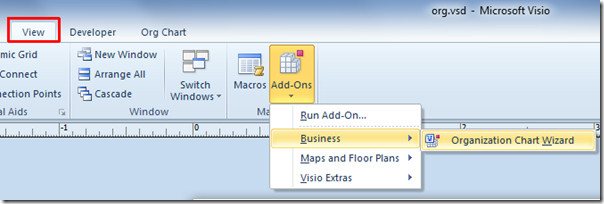
Zobrazí sa Sprievodca organizačnou schémou. Máme v úmysle importovať tabuľku Excel, takže to povolíme Informácie, ktoré sú už uložené v súbore alebo databáze a kliknite na Ďalej.

V tomto kroku vyberte položku Text, súbor Org Plus (txt) alebo Excel a kliknutím na Ďalej pokračujte.
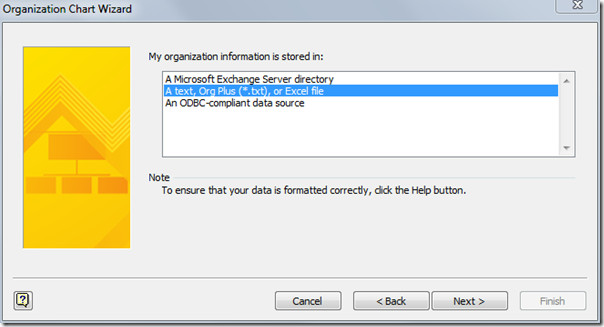
Teraz prehľadajte súbor programu Excel, ktorý chcete vložiť, aby ste vytvorili organizačnú schému. Kliknite na Ďalej a pokračujte ďalej.
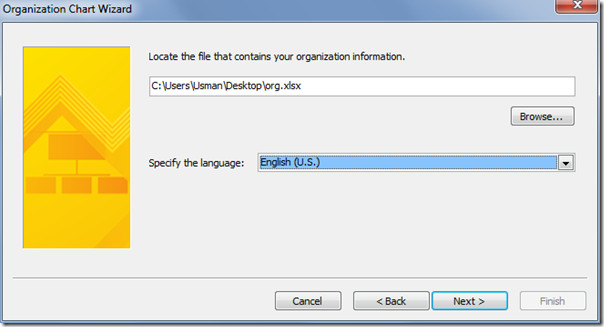
V tomto kroku pridajte do poľa Zobrazené všetky poliakategória polí s výnimkou poľa supervízor. Pretože pri zahrnutí poľa supervízor bude v grafe uvedené, na ktorého zamestnanca sa dohliada, kým. To by nebolo užitočné, pretože organizačná schéma ukazuje hierarchiu vysvetľujúcu vzájomné vzťahy medzi jednotlivými zamestnancami.
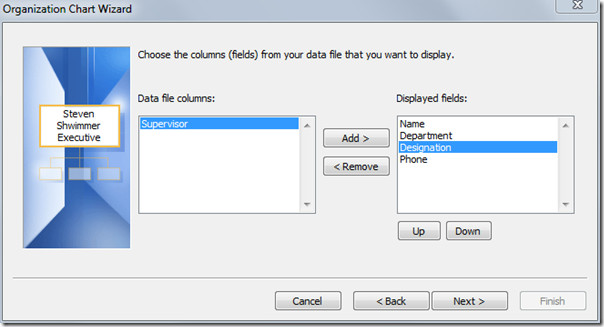
V tomto kroku pridajte všetky polia Excelu do kategórie Polia Data Shape a pokračujte kliknutím na Ďalej.
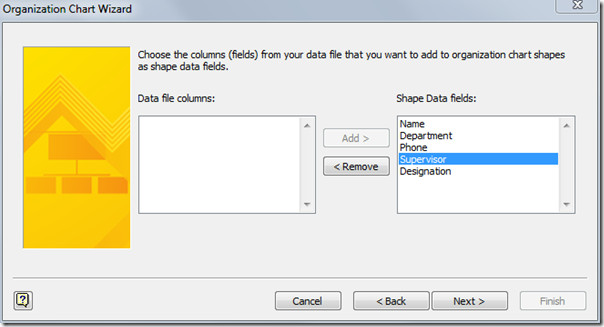
Teraz povoľte Sprievodca automaticky rozdelí organizačnú schému na jednotlivé stránky možnosť a od Názov v hornej časti stránky zadajte meno generálneho riaditeľa a sprievodcu ukončite kliknutím na tlačidlo Dokončiť.
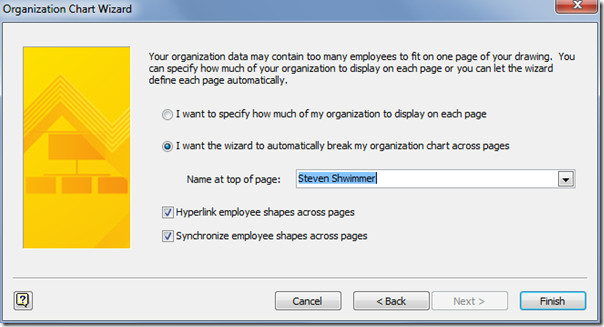
Okamžite vytvorí organizačnú schémuzobrazuje pole výkonného riaditeľa hore a jeho ďalších podriadených v určenej hierarchii. Ako ukazuje obrázok nižšie, tento výkonný riaditeľ má troch podriadených a oddelenia, ktoré majú dohliadať. Okamžití podriadení generálneho riaditeľa ďalej dohliadajú na rôzne oddelenia a zamestnancov a pokračuje hierarchia.
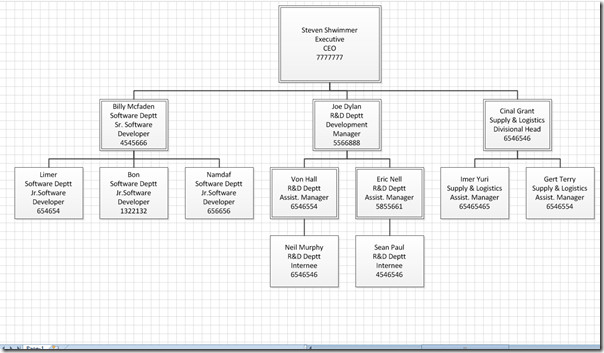
Prejdite na Org Chna karte umenia, uvidíte niekoľko možnostíprispôsobiť organizačnú schému podľa potrieb. V skupine Rozloženie môžete zmeniť všeobecné usporiadanie grafu tromi spôsobmi, ktoré podporujú stromovú štruktúru; Horizontálne, vertikálne a vedľa seba. V skupine Usporiadať môžete údaje grafu usporiadať pomocou rôznych možností a prechádzať nimi. V skupine Picture je možné vkladať obrázky zamestnancov, vedúcich tímov, generálny riaditeľ atď.
Môžete tiež nastaviť nastavenia synchronizácie zo synchronizačnej skupiny av rámci skupiny Organizačné údaje môžete importovať / exportovať údaje zo súborov a nakonfigurovať aj ďalšie možnosti zobrazenia.

Ak chcete zmeniť pozíciu / označenie zamestnanca, kliknite pravým tlačidlom myši na políčko a kliknite na príkaz Zmeniť typ pozície.
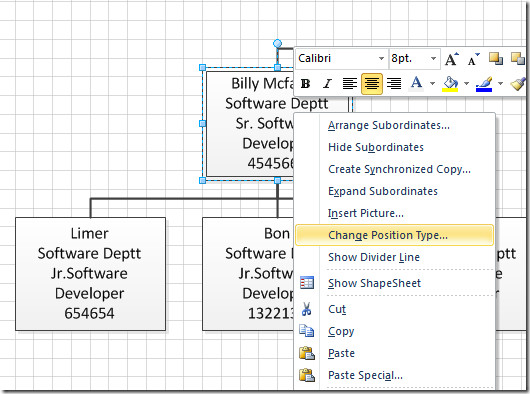
Otvorí sa dialógové okno Zmeniť typ pozície, určiť pozíciu zamestnanca a kliknutím na tlačidlo OK ho zmeniť.
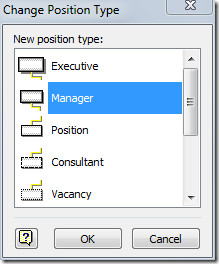
Choďte na kartu Dizajn a uvidíte dve hlavnéskupiny Témy a Pozadia. Zo skupiny tém použite príslušnú tému na organizačnú schému a na pozadí nastavte pozadie pre oblasť diagramu.

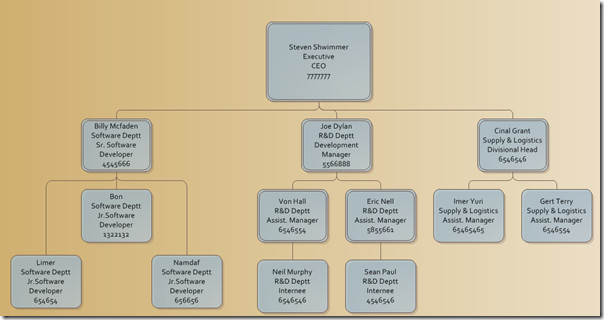
Ak chcete vložiť novú pozíciu doOrganizačnú schému môžete ľahko vložiť z ľavého bočného panela obsahujúceho viacnásobné tvary Orgovej schémy. Ak chcete zachovať stromovú štruktúru, presuňte tvar nad polohu, do ktorej musíte pridať nového podriadeného.
Napríklad na vloženie pozície do Oddelenie softvéru, na ktorú dohliada Bon (meno vedúceho tímu), pretiahnite tvar pozície nad pole, ktoré má bon ako sa uvádza nižšie, automaticky zvýši novú pozíciu podriadeného Bona.
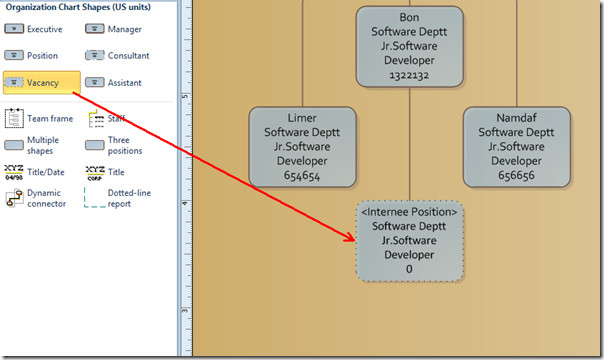
Môžete si tiež prečítať predtým skontrolované príručky o tom, ako vytvoriť šablónu v aplikácii Visio 2010 a ako povoliť tablu vyhľadávania v aplikácii Visio 2010.













Komentáre